ユーザーデータのバックアップ方法
tor4kichi edited this page Apr 12, 2023
·
4 revisions
- アプリの設定ページにある「バックアップを書き出す」からデータファイルをエクスポート出来ます。
- データを元に戻す時は「バックアップを読み込む」を押してファイルを選択することでインポート出来ます。
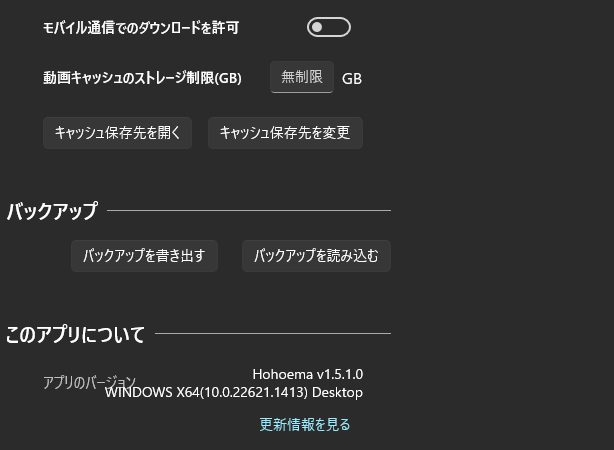
Hohoemaのアプリデータは以下のフォルダに格納されてます。
C:\Users\{UserName}\AppData\Local\Packages\18803tor4kichi.Hohoema_4pjhgkyx0a7ee\LocalState
ユーザードキュメントフォルダ以下にある AppDataフォルダ は隠しフォルダのため、フォルダの表示設定を以下の要領で変更する必要があります。
隠しフォルダを表示するには、ユーザー名と同名のフォルダを開いて、エクスプローラーの上側の「表示」から「隠しファイル」のチェックをオンにします。
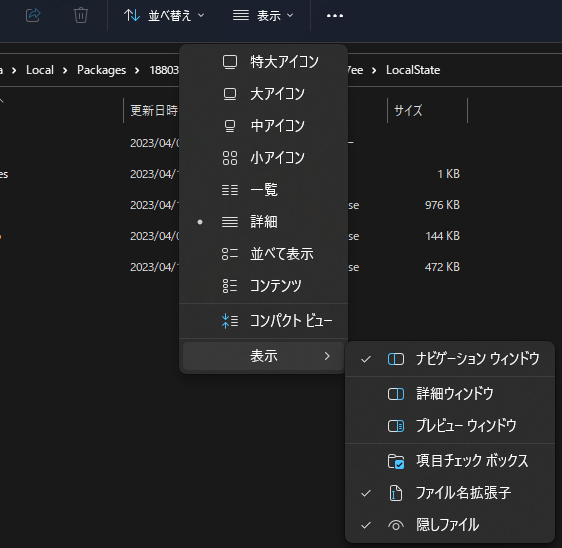
LocalStateフォルダに存在する以下のファイルをコピーすればバックアップ完了です。
- hohoema.db のファイル
- (ローカルマイリスト、ピン留め、新着購読など)
LocalSateフォルダ に予めバックアップしたファイルやフォルダを再配置することでリカバリできます。(上書きしてOK)
注1:再配置後、Hohoemaアプリを再起動することでリカバリされた設定が読み込まれます。
注2:なお、アプリ設定ページからバックアップしたデータとは互換性がありません。アプリ設定ページからバックアップしたデータはアプリ設定ページの「バックアップを読み込む」から読み込ませる必要があります。